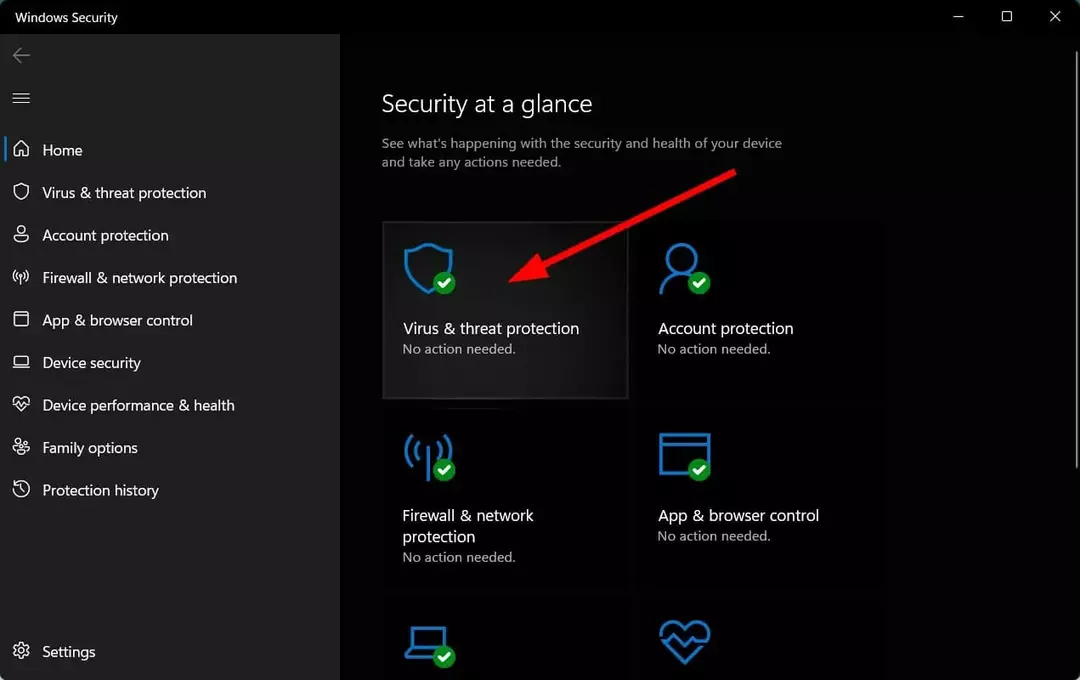- Veja o erro Alguns arquivos de atualização faltam ou têm problemas aparecer repentinamente pode causar muita frustração.
- Alguns caches de atualização do Windows danificados provavelmente causarão o problema.
- Para começar a solucionar este problema, execute o solucionador de problemas do Windows incorporado é um excelente ponto de partida, enquanto as outras opções ajudam.

Os erros de atualização do Windows não são frequentes. Por exemplo, um problema de atualização tem uma mensagem de erro que diz: Faltam alguns arquivos de atualização ou problemas.
Este erro surge para alguns usuários quando tentam baixar e instalar atualizações através da configuração. Conseqüentemente, o Windows não pode instalar as atualizações.
Faltam alguns arquivos de atualização ou tienen problemas. El error representa uma amenaza de seguridad significativa para la mayoría, y debe resolver las cosa lo antes possível. Y podrá fazê-lo depois de passar pelas próximas seções.
Como posso solucionar o erro Alguns arquivos de atualização faltam ou têm problemas?
- Como posso solucionar o erro Alguns arquivos de atualização faltam ou têm problemas?
- 1. Execute o solucionador de problemas do Windows Update
- 2. Executar uma análise de arquivos do sistema
- 3. Restaurar os componentes do Windows Update
- 4. Desabilite o software antivírus de terceiros
- 5. Restaurar Windows 10
- Como posso corrigir alguns arquivos de atualização que faltam ou têm problemas no Windows 11?
- Qual a causa do erro em alguns arquivos de atualização?
- Como reparar os arquivos perdidos do Windows 10?
- A atualização do Windows elimina arquivos?
- Como instalar manualmente as atualizações do Windows 10?
- Você pode entrar em contato para obter mais ajuda sobre este problema?
1. Execute o solucionador de problemas do Windows Update
- Presione janelas + EU para abrir Configuração e clique aqui Atualização e segurança.

- Selecione a pestana Solucionar problemas e clique aqui Solucionadores de problemas adicionais à direita.

- Selecione atualização do Windows y luego haga clic en el botón Executar o solucionador de problemas.

- Agora, siga as instruções na tela para concluir o processo de solução de problemas.

Uma vez que você executou o solucionador de problemas com sucesso, verifique se faltam alguns arquivos de atualização do Windows Update junto com qualquer outro problema que possa ter com o processo de atualização.
2. Executar uma análise de arquivos do sistema
- Escriba Símbolo do sistema no menu Buscar e clique em Executar como administrador.

- Clique em Sí no indicador de UAC.
- Primeiro, insira o seguinte comando e pressione Enter: DISM.exe /Online /Cleanup-image /Restorehealth
- Depois disso, escreva este comando de verificação de arquivos e pressão Entrar:
sfc /scannow
- Espere até que o escaneo SFC seja concluído e mostre o resultado.
Uma vez hecho esto, el error Faltam alguns arquivos de atualização debe resolverse. Se não, dirija-se à seguinte solução.
3. Restaurar os componentes do Windows Update
- Presione janelas + R para abrir o comando Ejecutar, escreve services.msc e clique aqui Aceitar.

- Clique com o botão direito em los serviços do Windows Update, Identidade do aplicativo, Serviços criptográficos y Transferência Inteligente de Fundo que se enumeran allí y select Detentor no menu contextual.

- A continuação, pressão janelas + E para abrir el Explorador de arquivos y diríjase a la siguiente ubicación:
C: WindowsSoftwareDistributionDownload - Luego, pressione a tecla de acesso rápido Ctrl + A para selecionar todos os elementos dentro dessa carpeta.

- Pressione a tecla supr e selecione a resposta adequada caso apareça uma mensagem de confirmação.
- Agora, regredir um Serviços, clique com o botão direito em Identidade do aplicativo, Serviços criptográficos, Transferência inteligente em segundo plano y Servicios de atualização do Windows, e selecione Iniciar no menu contextual.
Uma vez que haya terminou con el reinicio, verifique si el error 0x80073712 Faltam alguns arquivos de atualização ou problemas está solucionado no Windows 10.
4. Desabilite o software antivírus de terceiros
Tente desabilitar o software antivírus de terceiros antes de buscar atualizações no aplicativo Configuração ya que, para muitos usuários, fue el antivírus el que las bloqueó.
Clique com o botão direito no ícone da bandeja do sistema de seu utilitário antivírus para que apareça um menu contextual que provavelmente incluirá uma opção de Deshabilitar. Desative temporariamente a utilização do antivírus durante algumas horas.
O pode mudar para um antivírus confiável e eficaz para Windows 10 que não entre em conflito com o funcionamento central do sistema.
- Qué Hacer si el Teclado Sigue Escrevendo Automaticamente
- 6 Tips Para Cuando Opera GX No se Abre [o se Abre y se Cierra]
- 6 formas de corrigir a instrução na memória referenciada 0x00007ff
- 5 dicas para corrigir a falta de sinal HDMI no seu dispositivo
- Como baixar e instalar o Safari no Windows 11 facilmente
- 3 soluções para a referência de erro do Puntero no Windows 11
- El Mejor Navegador Para Xbox [Xbox One, Series X]
- Solução: Não Puedo Iniciar Sessão no Xbox [Windows 10]
- Los 10 Mejores Antivirus Para la Banca en Linea [Guia 2023]
- Código de erro 0x426-0x0 no Microsoft Office: Como Arreglarlo
- Soluciona o erro de Pantalla Azul Ndu.sys em 7 etapas simples
- Erro da Microsoft Store: Inténtalo de Nuevo, Algo Pasó [5 dicas]
- Como Atualizar Controlador de Adaptador de Red Para Windows 11
- Como Arreglar la Pantalla Pixelada Tras Actualización de Windows
- Como corrigir o erro VCOMP140.DLL ausente [5 dicas fáceis]
- ¿Es Restoro Gratis? Como fazer uma reparação sem custo
- Como corrigir o erro 80072efe [Windows Update 7]
- Tarjeta Gráfica AMD Não Detectada no Windows 10 [Solução]
- Por que meu computador emite um Pitido al Azar? Detenlo Así
- Baixe e instale o Opera Browser Para Windows 7 [32/64 Bit]
- Como regular o botão de volume que não funciona [Windows 10]
- Os 4 Melhores Navegadores com Controle Parental em 2023
- El Mejor Navegador Para Jogadores en 2023 [Pro Gamers]
- Top 5 Ferramentas de Reparação de Problemas do Windows 10
5. Restaurar Windows 10
- Presione janelas + EU para iniciar Configuração e clique aqui Atualização e segurança.

- A continuação, selecione la pestaña Recuperação no painel de navegação e clique em comezar pt Restablecer este PC.

- Agora, selecione a opção e as preferências apropriadas para o reinício e iniciar o processo.

Restablecer Windows 10 elimina todo o software que não vem pré-instalado no seu PC. Portanto, esta resolução é sugerida apenas como último recurso. Teste as outras soluções possíveis primeiro.
Como posso corrigir alguns arquivos de atualização que faltam ou têm problemas em Windows 11?
Assim como na iteração anterior, sua resposta principal ao erro deveria ser executar o solucionador de problemas do Windows Update dedicado. Se eso nao ajudar a solucionar las cosas, es possivel que reinicie el servicio de atualização do Windows.
O bem, pode continuar e restabelecer os componentes do Windows Update. No caso de nada mais funcionar, você sempre pode instalar manualmente as atualizações a partir do Catálogo de atualizações da Microsoft, cuyos pasos são fornecidos em uma seção posterior.
- Qué Hacer si el Teclado Sigue Escrevendo Automaticamente
- 6 Tips Para Cuando Opera GX No se Abre [o se Abre y se Cierra]
- 6 formas de corrigir a instrução na memória referenciada 0x00007ff
- 5 dicas para corrigir a falta de sinal HDMI no seu dispositivo
- Como baixar e instalar o Safari no Windows 11 facilmente
- 3 soluções para a referência de erro do Puntero no Windows 11
- El Mejor Navegador Para Xbox [Xbox One, Series X]
- Solução: Não Puedo Iniciar Sessão no Xbox [Windows 10]
- Los 10 Mejores Antivirus Para la Banca en Linea [Guia 2023]
- Código de erro 0x426-0x0 no Microsoft Office: Como Arreglarlo
- Soluciona o erro de Pantalla Azul Ndu.sys em 7 etapas simples
- Erro da Microsoft Store: Inténtalo de Nuevo, Algo Pasó [5 dicas]
- Como Atualizar Controlador de Adaptador de Red Para Windows 11
- Como Arreglar la Pantalla Pixelada Tras Actualización de Windows
- Como corrigir o erro VCOMP140.DLL ausente [5 dicas fáceis]
- ¿Es Restoro Gratis? Como fazer uma reparação sem custo
- Como corrigir o erro 80072efe [Windows Update 7]
- Tarjeta Gráfica AMD Não Detectada no Windows 10 [Solução]
- Por que meu computador emite um Pitido al Azar? Detenlo Así
- Baixe e instale o Opera Browser Para Windows 7 [32/64 Bit]
- Como regular o botão de volume que não funciona [Windows 10]
- Os 4 Melhores Navegadores com Controle Parental em 2023
- El Mejor Navegador Para Jogadores en 2023 [Pro Gamers]
- Top 5 Ferramentas de Reparação de Problemas do Windows 10
Qual a causa do erro faltam alguns arquivos de atualização?
El erro Faltam alguns arquivos de atualização geralmente deve ser um cache de atualização do Windows danificado. O Windows Update não pode aplicar corretamente as atualizações disponíveis quando o cache de memória está danificado. E restabelecer os componentes do Windows Update pode resolver o problema.
No entanto, este problema também pode ocorrer devido às vantagens do antivírus de terceiros. Alguns softwares antivírus ou corta-fogos de terceiros podem bloquear ou interferir no processo de atualização do Windows.
Como reparar os arquivos perdidos do Windows 10?
Depende de se os arquivos que faltam são simplesmente arquivos pessoais ou arquivos do sistema. Si es lo primero, tendes que volver a obtenerlos.
Executar uma análise DISM (Administração e manutenção de imagens de implementação) o SFC (Comprovador de arquivos do sistema) para que os arquivos do sistema funcionem.
Se não houver arquivos de atualização do Windows 10, os componentes do Windows Update funcionarão de forma restabelecida.
A atualização do Windows elimina arquivos?
Não, atualize o Windows ou, portanto, atualize uma iteração mais nova para não eliminar os arquivos armazenados no seu PC.
Mas restabelecer o Windows pode excluir os arquivos armazenados; isso também, só se você selecionou a opção para ele. Ao contrário, seus arquivos estão seguros e podem continuar e atualizar o Windows.
Como instalar manualmente as atualizações do Windows 10?
- Primeiro, abra el catálogo de atualizações da Microsoft em um navegador da web.
- Digite o número de KB (base de conhecimento) para a atualização que você deseja instalar no quadro de busca e clique em Buscar.
- Luego haga clic en Baixar para a atualização que você precisa instalar.

- A continuação, clique no link de download da atualização que se abre.
- Abra la carpeta en la que descargó la actualización en el Explorador de arquivos.
- Agora clique no arquivo de atualização de MSU baixado para instalar a última versão.
Você pode instalar manualmente as atualizações necessárias do Windows 10, baixando-as do catálogo de atualizações da Microsoft. Este catálogo inclui revisões, controladores de dispositivos e atualizações do sistema para as plataformas de Windows compatíveis atualmente.
O serviço de suporte da Microsoft para Windows pode fornecer diferentes soluções para o erro Faltam alguns arquivos de atualização .
abra la página web de contato da Microsoft no seu navegador e clique no enlace Obter suporte. A continuação, introduza uma descrição do erro no quadro de texto e clique em Obter ajuda > Contactar com suporte .
pt o fórum da comunidade da Microsoft, você também pode discutir este erro do Windows com agentes e consultores. Para fazê-lo, clique em Hacer una pregunta no foro do Windows. Luego pode adicionar detalhes sobre o problema que precisa ser resolvido no quadro de texto.
Então, assim como você pode corrigir o erro Alguns arquivos de atualização não são encontrados em Janelas 10. Com este problema, você poderá baixar e instalar todas as atualizações do Windows 10 disponíveis novamente.
Além disso, descubra Como instalar atualizações sem conexão no Windows 10.
Os usuários que descobriram outras formas de corrigir o mesmo erro de atualização podem compartilhar suas soluções a seguir.
![Error de PROCESADOR NO COMPATIBLE en Windows 10/11 [Solução]](/f/e0aea2deaeeb6600033bbeb42c8dc629.webp?width=300&height=460)